
Rackmount
kVm
Switch
uSeR
manual
Models
506441 &
506496
Model 506496: 16-Port
Model 506441: 8-Port
INT-506441/506496-UM-Ml1-0810-01-0
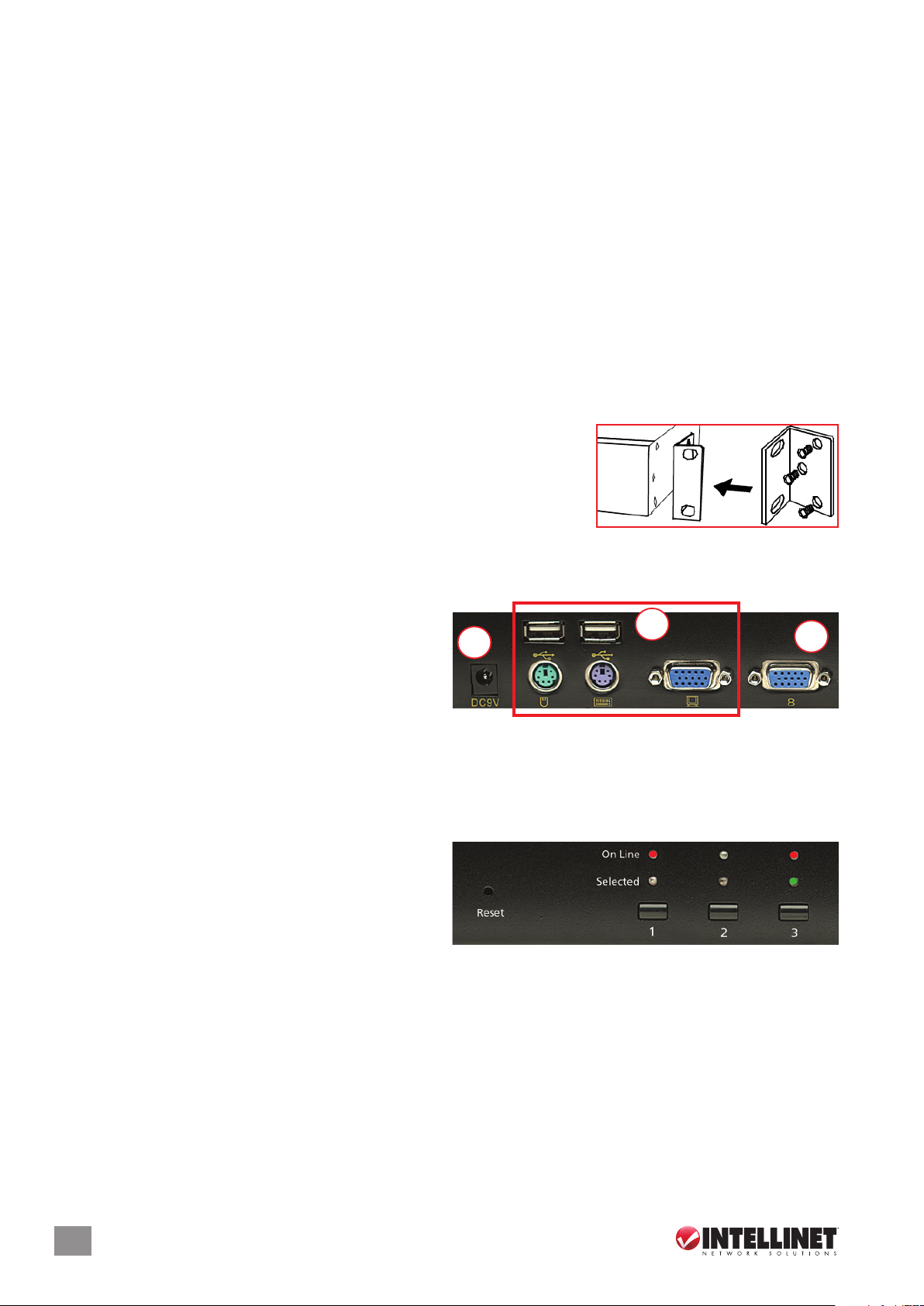
KVM Umschalter • Handbuch Deutsch
EINLEITUNG
Vielen Dank für den Kauf des INTELLINET NETWORK SOLUTIONS™ 8-Port 19“ KVM Umschalters, Modell 506441 oder des 16-Port-Modells
506496. Das Datenblatt mit einer vollständigen Liste aller Spezikationen nden Sie unter www.intellinet-network.com.
Die USB- und PS/2-Schnittstelle sowohl auf Konsolen- als auch auf PC-Seite macht diesen Switch besonders nützlich in einer Umgebung
mit gemischter Ausstattung; z. B. ältere Computer mit PS/2- und neuere Modelle mit USB-Ports. Durch die Möglichkeit mehrere PS/2oder USB-Computer von einer einzelnen Konsole aus zu steuern, können Sie außerdem folgende Features nutzen::
• Pop-up On-Screen-Display (OSD) Menü
• Computerauswahl und Betrieb über Knöpfen
an der Vorderseite und über das OSD Menü
• Nummern und LED Anzeige für einfache
Übersicht
Lieferumfang
• 19” KVM Umschalter: 8 Ports, Modell 506441 oder 16 Ports, Modell 506496
• 19”-Haltewinkel
• 4-in-1-Anschlusskabel: 8 bei Modell 506441 oder 16 bei Modell 506496
• Handbuch
• Hot Plug and Play: KVM muß bei Anschließen
und Trennen von PCs nicht abgeschaltet
werden
• Unterstützt Auösungen bis zu 1600 x 900
• Auto-Scan Periode via OSD programmierbar
• Unterstützt Microsoft und Logitech
kompatible standard 5-Tasten Mäuse
• Passwortschutz
• Auto-logout Timout
INSTALLATION
Rack-Montage
Um den KVM-Umschalter in einem Standard-19”-Rack zu installieren, schrauben Sie einfach
die beiden Haltewinkel an den Seiten des Switches an (Schrauben und Haltewinkel im
Lieferumfang). HINWEIS: Zwei Sets vorgebohrter Löcher lassen Sie die Haltewinkel so
anbringen, dass sich entweder die Vorder- oder Rückseite des Switches außen bendet.
Befestigen Sie dann die beiden Haltewinkel am Rack.
Anschlüsse auf der Rückseite
Bevor Sie die Strom- oder Netzwerkverbindung zu dem KVM-Umschalter herstellen, stellen Sie sicher, dass alle Geräte der Konguration
ausgeschaltet und geerdet sind.
1. Schließen Sie USB- oder PS/2-Tastatur und Maus sowie Monitor
an die entsprechenden Anschlüsse der Konsole auf der Rückseite
an (siehe Markierung auf rechter Abbildung).
2. Schließen Sie den HD15-Stecker von einem der beiliegenden
4-in-1-Anschlusskabel an einen der PC-Ports, rechts auf der
Rückseite des Switches an, dann schließen Sie die drei Tastatur-/
Maus-/Monitoranschlüsse am anderen Ende des Kabels an einen
PC an, der der Konguration hinzugefügt werden soll. Diesen
Schritt können Sie beliebig entsprechend der Portanzahl wiederholen (8 oder 16 max.). HINWEIS: Die Form dieser HD15-Anschlüsse
wurde modiziert, so dass nur speziell für diese Switch-Reihe produzierte KVM-Kabel ordnungsgemäß angeschlossen werden können.
Verwenden Sie keine gewöhnlichen 15-pol. VGA-Stecker in Ihrer Konguration.
3. Schließen Sie das beiliegende Netzteil an die DC9V-Buchse und eine Steckdose an, dann schalten Sie die Computer ein.
3
1
Rückseite
8-Port -Modell
2
Steuerung und Anzeigen auf der Vorderseite
Die Port-LEDs (1-3 als Beispiel auf Abbildung rechts) zeigen den Status der Ports, der entweder durch die entsprechenden Tasten unterhalb
der LEDs oder durch das On-Screen-Display (OSD).
• Die “On Line”-LEDs zeigen durch rotes Leuchten an, dass der
Computer an dem entsprechenden Port eingeschaltet ist.
• Die “Selected”-LEDs zeigen durch grünes Leuchten an, dass der
Computer an dem entsprechenden Port aktuell ausgewählt ist
und von der Konsole gesteuert wird.
• Mit den Port-Auswahltasten wählen Sie den PC an dem
entsprechenden Port aus.
• Der Reset-Knopf kann (mit einer Büroklammer oder ähnlichem) gedrückt werden, um den Switch zurückzusetzen, falls er nicht mehr
reagiert.
BETRIEB
Hot Plugging
Dieser KVM Umschalter unterstützt Hot Plug&Play: Computer können aus der Konguration entfernt oder wieder hinzugefügt werden,
indem Sie einfach ihre Kabel vom Port trennen bzw. wieder anschließen — all das ohne den Switch auszuschalten. Der Computer muss
allerdings an denselben Port wie zuvor angeschlossen werden, damit dies einwandfrei funktioniert. HINWEIS: Die Konsole unterstützt
kein Hot-Plugging von Tastatur oder Maus mit PS/2-Anschluss.
4
DEUTSCH
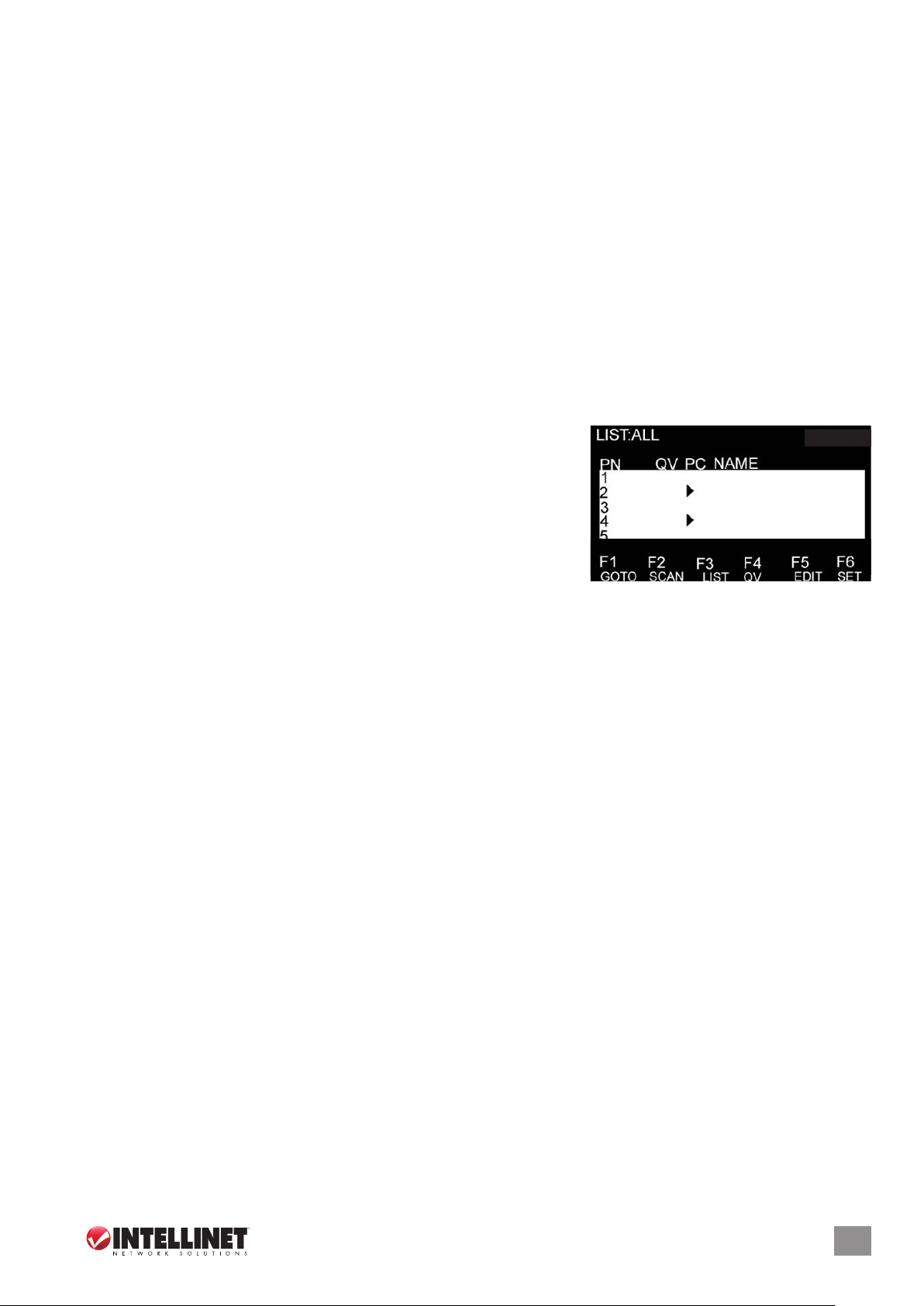
Ausschalten und Neustart
Muss der Switch ausgeschaltet werden, führen Sie folgende Schritte aus, bevor Sie ihn wieder einschalten:
1. Schalten Sie alle Computer aus, die an den Switch angeschlossen sind.
2. Wird der Switch mit externem Netzteil betrieben, trennen Sie das Netzteil vom Switch.
3. Warten Sie 10 Sekunden, dann schließen Sie das Netzteil erneut an und schalten Sie die Computer ein.
On-Screen Display (OSD) - Bildschirmmenü
Sie können Computer einfach durch die entsprechende Port-Auswahltaste auf der Vorderseite der Konsole auswählen, alle Steuerungs- und
Umschaltvorgänge können aber auch über das On-Screen Display (OSD) durchgeführt werden.
• Um das Hauptmenü einzublenden, drücken Sie zweimal die Taste <STRG>.
• Ist das Bildschirmmenü auf “Console locked” eingestellt, müssen Sie bei jedem Gang ins Hauptmenü ein Passwort eingeben. Sollte kein
Passwort benötigt werden, drücken Sie einfach <Enter>, um das Hauptmenü einzublenden. Es gibt zwei Passwörter im Bildschirmmenü:
das Benutzerpasswort, das nicht voreingestellt ist und das Passwort aus den Werkseinstellungen. Dieses lautet “INTELLINET.”
• Das Bildschirmmenü startet mit einer Liste, in der sich der Auswahlbalken immer an der selben Stelle wie zum Zeitpunkt des Verlassens
des Menüs bendet.
Navigation
• Um das Bildschirmmenü zu verlassen, drücken Sie <Esc>.
• Um sich im Menü jeweils einen Schritt nach oben oder unten zu bewegen, verwenden Sie die entsprechenden Pfeiltasten.
• Um einen Port zu aktivieren, markieren Sie ihn mit dem Auswahlbalken und drücken Sie dann <Enter>.
• Haben Sie einen Port ausgewählt, wird das Bildschirmmenü automatisch ausgeblendet und der Port angezeigt.
Kategorien des Hauptbildschirms
PN — Listet die Portnummern für alle CPU-Ports der Installation auf. Der einfachste Weg, um einen bestimmten PC auszuwählen ist ihn
mit dem Auswahlbalken zu markieren und dann <Enter> zu drücken.
QV — Ein Port wurde für Quick View (Vorschauansicht) ausgewählt4wird in dieser
Spalte angezeigt.
PC — Ein PC ist eingeschaltet und verbunden4wird in in dieser Spalte angezeigt.
NAME — Der dem PC zugeteilte Name wird in dieser Spalte angezeigt.
Functions
Das Bildschirmmenü kann mit den unten stehenden Funktionen bedient und
konguriert werden.
F1 GOTO — Schalten Sie direkt zu einem bestimmten Port um, indem Sie entweder den
PC-Namen oder dessen Portnummer (PN) eingeben.
• Um den Namen zu verwenden, markieren Sie “NAME,” drücken Sie <Enter>, geben Sie den Namen des PCs ein, dann drücken Sie erneut
<Enter>. Gibt es einen entsprechenden Namen, wird dieser angezeigt. Drücken Sie <Enter>, um zu diesem Port umzuschalten.
• Um die Portnummer zu verwenden, markieren Sie “PN,” drücken Sie <Enter>, geben Sie die PN ein, dann drücken Sie erneut <Enter>.
Ist die PN ungültig, werden Sie zur erneuten Eingabe aufgefordert.
• Um zum Hauptmenü zurückzukehren, drücken Sie <Esc>.
F2 SCAN — Scannt vom aktuell ausgewählten Port aus nach aktiven und angeschlossenen PCs. Während der Suche zeigt ein kleines
Fenster die aktuelle Portnummer. Um den Scan abzubrechen, (und mit dem letzten gefundenen PC fortzufahren), drücken Sie die
Leertaste. Das Scanintervall kann durch den Nutzer festgelegt werden.
F3 LIST — Bestimmt die Anzahl der auf dem Hauptbildschirm angezeigten Ports. Viele der im Folgenden beschriebenen Bildschirmfunktionen
können nur mit auf dem Bildschirm angezeigten PCs verwendet werden (diese werden mit dieser Funktion ausgewählt).
• ALL zeigt die Ports aller angeschlossenen PCs.
• QVIEW zeigt die Ports, die mit Vorschauansicht ausgewählt wurden.
• POWERED ON zeigt nur die Ports, deren PCs eingeschaltet sind.
• POWERED ON + QVIEW zeigt nur die Ports, deren PCs eingeschaltet sind und mit Vorschauansicht ausgewählt wurden .
• QVIEW + NAME zeigt nur die Ports, die mit Vorschauansicht ausgewählt wurden und denen Namen zugeteilt wurden.
• NAME zeigt nur die Ports, denen Namen zugeteilt wurden.
Markieren Sie eine Funktion und drücken Sie <Enter>. Wenn das Bestätigungssymbol erscheint, drücken Sie <Enter>, um zum
Hauptmenü zurückzukehren, das die neue Liste mit der neuen Darstellung enthält.
F4 QV — Wählt einen Port mit Vorschauansicht aus. Markieren Sie einen Port und drücken Sie <F4>. Das s -Symbol bestätigt Ihre Auswahl.
Drücken Sie <F4> erneut, verschwindet das Symbol.
F5 EDIT — Erstellt oder ändert den Namen eines Ports. Drücken Sie <F5>, worauf ein Bearbeitungsfeld erscheint. Geben Sie einen Namen
ein, drücken Sie <Enter> und der Portname wird eingestellt und eingeblendet.
F6 SET — Konguriert das Bildschirmmenü. Markieren Sie eine Option und drücken Sie <Enter>, um die Einstellung zu ändern.
• CHANNEL DISPLAY MODE drei Optionen für die Angaben im Hinweisfenster:
- PN + NAME
- PN (nur Portnummer)
- NAME
• CHANNEL DISPLAY DURATION zwei Optionen für die Anzeigedauer des Hinweisfensters:
- 3 SECONDS (3 Sekunden)
- ALWAYS ON (Unbegrenzt)
• CHANNEL DISPLAY POSITION Positionierung des Hinweisfensters. Wenn das Fenster erscheint, verwenden Sie die Pfeiltasten, um es
zu verschieben und drücken Sie <Enter>, um die neue Position festzulegen.
• SCAN DURATION bietet 8 Optionen für die Dauer, die jeder PC gescannt wird, möglich sind 3 bis 60 Sekunden.
• SET PASSWORD ändert das Passwort, folgen Sie den Bildschirmanweisungen.
• CLEAR THE NAME LIST löscht alle Namen, die Sie den Ports zugeteilt haben. HINWEIS: Hierfür wird ein Passwort benötigt.
• RESTORE DEFAULT VALUE stellt die Standardeinstellungen wieder her. HINWEIS: Hierfür wird ein Passwort benötigt. Das
Benutzerpasswort wird gelöscht, nicht aber das Passwort der Werkseinstellungen.
• LOCK CONSOLE Sie können nicht mehr umschalten oder Portscans durchführen, wenn diese Funktion aktiviert ist. Wählen Sie diese
Option aus, wenn die Konsole gesperrt ist, wird sie dadurch entsperrt. HINWEIS: Sowohl für die Sperrung als auch die Entsperrung
wird ein Passwort benötigt.
DEUTSCH
5

WASTE ELECTRICAL & ELECTRONIC EQUIPMENT
Disposal of Electric and Electronic Equipment
(applicable in the European Union and other European countries with separate collection systems)
ENGLISH
This symbol on the product or its packaging indicates that this product shall not be treated as household waste. Instead, it should be
taken to an applicable collection point for the recycling of electrical and electronic equipment. By ensuring this product is
disposed of correctly, you will help prevent potential negative consequences to the environment and human health, which
could otherwise be caused by inappropriate waste handling of this product. If your equipment contains easily removable
batteries or accumulators, dispose of these separately according to your local requirements. The recycling of materials will
help to conserve natural resources. For more detailed information about recycling of this product, contact your local city
oce, your household waste disposal service or the shop where you purchased this product. In countries outside of the EU:
If you wish to discard this product, contact your local authorities and ask for the correct manner of disposal.
DEUTSCH
Dieses auf dem Produkt oder der Verpackung angebrachte Symbol zeigt an, dass dieses Produkt nicht mitdem Hausmüll entsorgt werden
darf. In Übereinstimmung mit der Richtlinie 2002/96/EG des Europäischen Parlaments und des Rates über Elektro- und Elektronik-Altgeräte
(WEEE) darf dieses Elektrogerät nicht im normalen Hausmüll oder dem Gelben Sack entsorgt werden. Wenn Sie dieses Produkt entsorgen
möchten, bringen Sie es bitte zur Verkaufsstelle zurück oder zum Recycling-Sammelpunkt Ihrer Gemeinde.
ESPAÑOL
Este símbolo en el producto o su embalaje indica que el producto no debe tratarse como residuo doméstico. De conformidad con la Directiva
2002/96/CE de la UE sobre residuos de aparatos eléctricos y electrónicos (RAEE), este producto eléctrico no puede desecha se con el
resto de residuos no clasicados. Deshágase de este producto devolviéndolo al punta de venta o a un punta de recogida municipal para
su reciclaje.
FRANÇ AIS
Ce symbole sur Ie produit ou son emballage signie que ce produit ne doit pas être traité comme un déchet ménager. Conformément à la
Directive 2002/96/EC sur les déchets d’équipements électriques et électroniques (DEEE), ce produit électrique ne doit en aucun cas être
mis au rebut sous forme de déchet municipal non trié. Veuillez vous débarrasser de ce produit en Ie renvoyant à son point de vente ou au
point de ramassage local dans votre municipalité, à des ns de recyclage.
POLSKI
Jeśli na produkcie lub jego opakowaniu umieszczono ten symbol, wówczas w czasie utylizacji nie wolno wyrzucać tego produktu wraz z
odpadami komunalnymi. Zgodnie z Dyrektywą Nr 2002/96/WE w sprawie zużytego sprzętu elektrycznego i elektronicznego (WEEE),
niniejszego produktu elektrycznego nie wolno usuwać jako nie posortowanego odpadu komunalnego. Prosimy o usuniecie niniejszego
produktu poprzez jego zwrot do punktu zakupu lub oddanie do miejscowego komunalnego punktu zbiórki odpadów przeznaczonych
do recyklingu.
ITALIANO
Questo simbolo sui prodotto o sulla relativa confezione indica che il prodotto non va trattato come un riuto domestico. In ottemperanza
alla Direttiva UE 2002/96/EC sui riuti di apparecchiature elettriche ed elettroniche (RAEE), questa prodotto elettrico non deve essere
smaltito come riuto municipale misto. Si prega di smaltire il prodotto riportandolo al punto vendita o al punto di raccolta municipale
locale per un opportuno riciclaggio.
14

FEDERAL COMMUNICATIONS COMMISSION
REGULATORY STATEMENT
FCC Class B
This equipment has been tested and found to comply with the limits for a Class B digital device, pursuant to Part 15 of Federal Communications
Commission (FCC) Rules. These limits are designed to provide reasonable protection against harmful interference in a residential installation.
This equipment generates, uses and can radiate radio frequency energy, and if not installed and used in accordance with the instructions
may cause harmful interference to radio communications. However, there is no guarantee that interference will not occur in a particular
installation. If this equipment does cause harmful interference to radio or television reception, which can be determined by turning the
equipment o and on, the user is encouraged to try to correct the interference by one or more of the following measures:
• Reorient or relocate the receiving antenna.
• Increase the separation between the equipment and the receiver.
• Connect the equipment to an outlet on a circuit dierent from the receiver.
• Consult the dealer or an experienced radio/TV technician for help.
R&TTE
ENGLISH
This device complies with the requirements of the R&TTE Directive 1999/5/EC.
DEUTSCH
Dieses Gerät enspricht der Direktive R&TTE Direktive 1999/5/EC.
ESPAÑOL
Este dispositivo cumple con los requerimientos de la Directiva R&TTE 1999/5/EC.
FRANÇ AIS
Cet appareil satisfait aux exigences de la directive R&TTE 1999/5/CE.
POLSKI
Urządzenie spełnia wymagania dyrektywy R&TTE 1999/5/EC.
ITALIANO
Questo dispositivo è conforme alla Direttiva 1999/5/EC R&TTE.
WARRANTY INFORMATION
ENGLISH:
DEUTSC H:
ESPAÑOL:
FRANÇ AIS:
POLSKI:
ITALIANO:
EN MÉ
Av. Interceptor Poniente # 73, Col. Parque Industrial La Joya, Cuautitlan Izcalli, Estado de México, C.P. 54730, México. • Tel. (55)1500-4500
La presente garantía cubre este producto por 3 años contra cualquier defecto de fabricación en sus materiales y mano de obra, bajo las
siguientes condiciones:
1. Todos los productos a que se reere esta garantía, ampara su cambio físico, sin ningún cargo para el consumidor.
2. El comercializador no tiene talleres de servicio, debido a que los productos que se garantizan no cuentan con reparaciones, ni refacciones,
3. La garantía cubre exclusivamente aquellas partes, equipos o sub-ensambles que hayan sido instaladas defábrica y no incluye en ningún
Para hacer efectiva esta garantía bastara con presentar el producto al distribuidor en el domicilio donde fue adquirido o en el domicilio
de IC Intracom México, S.A. de C.V., junto con los accesorios contenidos en su empaque, acompañado de su póliza debidamente llenada y
sellada por la casa vendedora (indispensable el sello y fecha de compra) donde lo adquirió, o bien, la factura o ticket de compra original
donde se mencione claramente el modelo, numero de serie (cuando aplique) y fecha de adquisición. Esta garantia no es valida en los
siguientes casos: Si el producto se hubiese utilizado en condiciones distintas a las normales; si el producto no ha sido operado conforme a
los instructivos de uso; ó si el producto ha sido alterado o tratado de ser reparado por el consumidor ó terceras personas.
For warranty information, go to www.intellinet-network.com/warranty.
Garantieinformationen nden Sie unter www.intellinet-network.com/warranty.
Si desea obtener información sobre la garantía, visite www.intellinet-network.com/warranty.
Pour consulter les informations sur la garantie, visitez www.intellinet-network.com/warranty.
Informacje dotyczące gwarancji znajdują się na stronie www.intellinet-network.com/warranty.
Per informazioni sulla garanzia, accedere a www.intellinet-network.com/warranty.
XICO: Poliza de Garantia INTELLINET — Datos del importador y responsable ante el consumidor IC Intracom México, S.A. de C.V. •
ya que su garantía es de cambio físico.
caso el equipo adicional o cualesquiera que hayan sido adicionados al mismo por el usuario o distribuidor.
15

INTELLINET NETWORK SOLUTIONS™ oers a complete line of active and passive networking products.
Ask your local computer dealer for more information or visit www.intellinet-network.com.
All products mentioned are trademarks or registered trademarks of their respective owners.
INTELLINET NETWORK SOLUTIONS™ bietet ein vollständiges Sortiment aktiver und passiver Netzwerkkomponenten.
Für weitere Informationen wenden Sie sich bitte an Ihren Händler oder nutzen Sie die Webseite www.intellinet-network.com.
Alle genannten Produkt- oder Firmennamen sind eingetragene Marken oder Marken der jeweiligen Firmen.
INTELLINET NETWORK SOLUTIONS™ ofrece una línea completa de productos de red activa y pasiva.
Pregunte a su distribuidor para obtener mayor informacion o visite: www.intellinet-network.com.
Todos los productos mencionados son marcas comerciales o marcas registradas de sus respectivos propietarios.
INTELLINET NETWORK SOLUTIONS™ ore un assortiment complet de produits de réseau actifs et passifs.
Pour plus d’informations veuillez contacter votre revendeur ou utiliser la page d’accueil www.intellinet-network.com.
Tous les produits mentionnés sont des marques commerciales ou des marques déposées de leurs propriétaires respectifs.
INTELLINET NETWORK SOLUTIONS™ to kompletna linia akty wnych oraz pasy wnych kompon entów sieciow ych.
Poproś lokalnego dealera o więcej informacji lub odwiedź stronę www.intellinet-network.com.
Wszystkie nazwy handlowe i towarów są nazwami i znakami towarowymi zastrzeżonymi odpowiednich rm odnośnych właścicieli.
INTELLINET NETWORK SOLUTIONS™ ore una linea completa di prodotti di rete attivi e passivi.
Chiedi maggiori informazioni al tuo rivenditore di computer o visita il sito www.intellinet-network.com.
Tutti i prodotti sopracitati sono marchi di fabbrica o marchi registrati depositati dai proprietari.
Copyright ©
INTELLINET NETWORK SOLUTIONS
